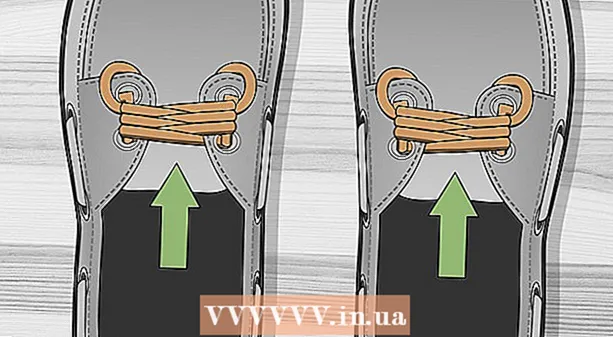लेखक:
Carl Weaver
निर्मितीची तारीख:
27 फेब्रुवारी 2021
अद्यतन तारीख:
1 जुलै 2024

सामग्री
- पावले
- 3 पैकी 1 भाग: मार्गदर्शित प्रवेश सक्षम करणे
- 3 पैकी 2 भाग: मार्गदर्शित प्रवेश वापरणे
- 3 पैकी 3 भाग: मार्गदर्शित प्रवेशातून बाहेर पडणे
- टिपा
- चेतावणी
कधीकधी असे घडते की आपल्याला iPad च्या टचस्क्रीनचा विशिष्ट भाग अक्षम करण्याची आवश्यकता आहे. कदाचित तुम्ही तुमच्या iPad ला "किड मोड" मध्ये ठेवू इच्छिता - मुलांना स्क्रीनच्या काही भागात टॅप न करता व्हिडीओ खेळण्याची आणि गेम खेळण्याची परवानगी देणे आणि त्यामुळे अॅप न सोडणे. किंवा, आपण आपल्या स्वतःच्या हेतूंसाठी टचस्क्रीनचा काही भाग अक्षम करू इच्छिता. आयपॅडमध्ये गाइडेड calledक्सेस नावाचे वैशिष्ट्य आहे जे आपल्याला यांत्रिक बटणे आणि टॅब्लेटच्या टचस्क्रीनचा काही भाग तात्पुरते अक्षम करण्याची परवानगी देते.
पावले
3 पैकी 1 भाग: मार्गदर्शित प्रवेश सक्षम करणे
 1 आयपॅड होम स्क्रीनवर, "सेटिंग्ज" वर टॅप करा.
1 आयपॅड होम स्क्रीनवर, "सेटिंग्ज" वर टॅप करा. 2 "सामान्य" निवडा आणि नंतर "सुलभता" स्पर्श करा.
2 "सामान्य" निवडा आणि नंतर "सुलभता" स्पर्श करा. 3 खाली स्क्रोल करा आणि मार्गदर्शित प्रवेश निवडा.
3 खाली स्क्रोल करा आणि मार्गदर्शित प्रवेश निवडा. 4 बटण दाबून मार्गदर्शक प्रवेश सक्रिय करा. ते हिरवे झाले पाहिजे. पासवर्ड सेटिंग विंडो उघडत नसल्यास, "पासवर्ड सेटिंग्ज" क्लिक करा आणि "मार्गदर्शित प्रवेश पासवर्ड सेट करा" निवडा.
4 बटण दाबून मार्गदर्शक प्रवेश सक्रिय करा. ते हिरवे झाले पाहिजे. पासवर्ड सेटिंग विंडो उघडत नसल्यास, "पासवर्ड सेटिंग्ज" क्लिक करा आणि "मार्गदर्शित प्रवेश पासवर्ड सेट करा" निवडा.  5 मार्गदर्शित प्रवेश मोडमधून बाहेर पडण्यासाठी आपण वापरू इच्छित संकेतशब्द प्रविष्ट करा. तुम्हाला लक्षात येईल असा पासवर्ड तयार करा, पण तुमच्या मुलाला किंवा इतर वापरकर्त्याला माहित नाही. त्यानंतर तुम्हाला पुष्टीकरणासाठी पुन्हा पासवर्ड एंटर करण्यास सांगितले जाईल. त्यानंतर, आपण सेटिंग्जमधून बाहेर पडू शकता.
5 मार्गदर्शित प्रवेश मोडमधून बाहेर पडण्यासाठी आपण वापरू इच्छित संकेतशब्द प्रविष्ट करा. तुम्हाला लक्षात येईल असा पासवर्ड तयार करा, पण तुमच्या मुलाला किंवा इतर वापरकर्त्याला माहित नाही. त्यानंतर तुम्हाला पुष्टीकरणासाठी पुन्हा पासवर्ड एंटर करण्यास सांगितले जाईल. त्यानंतर, आपण सेटिंग्जमधून बाहेर पडू शकता.
3 पैकी 2 भाग: मार्गदर्शित प्रवेश वापरणे
 1 तुम्हाला वापरायचे असलेले अॅप उघडा. मार्गदर्शित प्रवेश कोणत्याही iPad अॅपसह कार्य करेल. आपण मुलांना व्हिडिओ पाहण्याची किंवा विशिष्ट गेम खेळण्याची परवानगी देऊ शकता.
1 तुम्हाला वापरायचे असलेले अॅप उघडा. मार्गदर्शित प्रवेश कोणत्याही iPad अॅपसह कार्य करेल. आपण मुलांना व्हिडिओ पाहण्याची किंवा विशिष्ट गेम खेळण्याची परवानगी देऊ शकता.  2 "होम" बटण 3 वेळा पटकन दाबा. हे मार्गदर्शित प्रवेश सेटिंग्ज विंडो उघडेल.
2 "होम" बटण 3 वेळा पटकन दाबा. हे मार्गदर्शित प्रवेश सेटिंग्ज विंडो उघडेल.  3 आपण बंद करू इच्छित असलेल्या स्क्रीनवरील क्षेत्रे काढण्यासाठी आपल्या बोटाचा वापर करा. पडद्यावर काहीही झाले तरी हे अंध स्पॉट्स त्याच ठिकाणी राहतील. आपण क्लिक करण्यायोग्य क्षेत्रे, एक्झिट बटणे, अॅपमधील खरेदी आणि इतर "अनुचित" वैशिष्ट्ये अक्षम करू शकता.
3 आपण बंद करू इच्छित असलेल्या स्क्रीनवरील क्षेत्रे काढण्यासाठी आपल्या बोटाचा वापर करा. पडद्यावर काहीही झाले तरी हे अंध स्पॉट्स त्याच ठिकाणी राहतील. आपण क्लिक करण्यायोग्य क्षेत्रे, एक्झिट बटणे, अॅपमधील खरेदी आणि इतर "अनुचित" वैशिष्ट्ये अक्षम करू शकता. - काढलेल्या सीमा तंतोतंत असणे आवश्यक नाही.आयपॅड आपण काढलेल्या सीमांना त्या क्षेत्रासाठी (चौरस, अंडाकृती वगैरे) तार्किक आकारात बदलेल आणि तरीही तुम्ही कोपरा किंवा एका बाजूने ड्रॅग करून निवडीचा आकार बदलू शकता.
 4 आपण इच्छित असल्यास आपण हार्डवेअर बटणे अक्षम करू शकता. "पर्याय" वर क्लिक करा आणि "स्लीप / वेक बटणे" आणि "व्हॉल्यूम बटणे" सेटिंग्ज आपल्या आवडीनुसार बदला. बटणे हिरव्या रंगात ठळक केली असल्यास, ते असेल काम, पांढरा - नाही.
4 आपण इच्छित असल्यास आपण हार्डवेअर बटणे अक्षम करू शकता. "पर्याय" वर क्लिक करा आणि "स्लीप / वेक बटणे" आणि "व्हॉल्यूम बटणे" सेटिंग्ज आपल्या आवडीनुसार बदला. बटणे हिरव्या रंगात ठळक केली असल्यास, ते असेल काम, पांढरा - नाही.  5 आपली इच्छा असल्यास संपूर्ण टचस्क्रीन अक्षम करा. क्लिक स्लाइडर टॉगल करून ते पांढरे चमकते, आपण संपूर्ण स्क्रीन फक्त-दृश्य मोडमध्ये ठेवता; स्क्रीन कोणत्याही टॅपला प्रतिसाद देणार नाही.
5 आपली इच्छा असल्यास संपूर्ण टचस्क्रीन अक्षम करा. क्लिक स्लाइडर टॉगल करून ते पांढरे चमकते, आपण संपूर्ण स्क्रीन फक्त-दृश्य मोडमध्ये ठेवता; स्क्रीन कोणत्याही टॅपला प्रतिसाद देणार नाही.  6 आवश्यक असल्यास स्थिती सेन्सर डिस्कनेक्ट करा. जेव्हा हे बटण पांढरे असते, iPad स्थितीत कोणतेही बदल टॅब्लेटच्या ऑपरेशनवर आणि त्यावरील अनुप्रयोगांवर कोणत्याही प्रकारे परिणाम करणार नाहीत.
6 आवश्यक असल्यास स्थिती सेन्सर डिस्कनेक्ट करा. जेव्हा हे बटण पांढरे असते, iPad स्थितीत कोणतेही बदल टॅब्लेटच्या ऑपरेशनवर आणि त्यावरील अनुप्रयोगांवर कोणत्याही प्रकारे परिणाम करणार नाहीत.  7 जेव्हा आपण मार्गदर्शक प्रवेश वापरण्यास तयार असाल, तेव्हा प्रारंभ करा बटण क्लिक करा.
7 जेव्हा आपण मार्गदर्शक प्रवेश वापरण्यास तयार असाल, तेव्हा प्रारंभ करा बटण क्लिक करा. 8 अॅप वापरा किंवा तुमच्या मुलाला ते वापरा. जर वापरकर्त्याने अक्षम क्षेत्राला स्पर्श केला तर काहीही होणार नाही, म्हणून ते व्हिडिओ पाहू शकतात किंवा त्यांचे आवडते गेम कोणत्याही परिणामाशिवाय खेळू शकतात!
8 अॅप वापरा किंवा तुमच्या मुलाला ते वापरा. जर वापरकर्त्याने अक्षम क्षेत्राला स्पर्श केला तर काहीही होणार नाही, म्हणून ते व्हिडिओ पाहू शकतात किंवा त्यांचे आवडते गेम कोणत्याही परिणामाशिवाय खेळू शकतात!
3 पैकी 3 भाग: मार्गदर्शित प्रवेशातून बाहेर पडणे
 1 मार्गदर्शित प्रवेशातून बाहेर पडण्यासाठी, होम बटण तीन वेळा पटकन दाबा.
1 मार्गदर्शित प्रवेशातून बाहेर पडण्यासाठी, होम बटण तीन वेळा पटकन दाबा. 2 तुमचा पासवर्ड विचारला असता, तो एंटर करा.
2 तुमचा पासवर्ड विचारला असता, तो एंटर करा. 3 सेटिंग्ज बदला किंवा मार्गदर्शित प्रवेशातून बाहेर पडा. आपण दुसर्या गेम किंवा अनुप्रयोगासाठी स्क्रीनचे अक्षम भाग समायोजित करू इच्छित असल्यास सेटिंग्ज बदलणे उपयुक्त आहे. नंतर, जर तुम्हाला पुन्हा मार्गदर्शक मोडमध्ये परत यायचे असेल तर "सुरू ठेवा" दाबा किंवा बाहेर पडण्यासाठी "समाप्त" बटण वापरा.
3 सेटिंग्ज बदला किंवा मार्गदर्शित प्रवेशातून बाहेर पडा. आपण दुसर्या गेम किंवा अनुप्रयोगासाठी स्क्रीनचे अक्षम भाग समायोजित करू इच्छित असल्यास सेटिंग्ज बदलणे उपयुक्त आहे. नंतर, जर तुम्हाला पुन्हा मार्गदर्शक मोडमध्ये परत यायचे असेल तर "सुरू ठेवा" दाबा किंवा बाहेर पडण्यासाठी "समाप्त" बटण वापरा.  4 कोणत्याही वेळी मार्गदर्शित प्रवेशाकडे परत या. या मोडमधून बाहेर पडल्यानंतर, आपण नेहमी "होम" बटण तीन वेळा दाबून परत येऊ शकता. पासवर्डची विनंती केली जाऊ शकते.
4 कोणत्याही वेळी मार्गदर्शित प्रवेशाकडे परत या. या मोडमधून बाहेर पडल्यानंतर, आपण नेहमी "होम" बटण तीन वेळा दाबून परत येऊ शकता. पासवर्डची विनंती केली जाऊ शकते.  5 आपल्या मुलाला iPad सह खेळू द्या! खात्री बाळगा की मुले इतर अॅप्सवर स्विच केल्याशिवाय किंवा अयोग्य असू शकतील किंवा तुम्हाला पैसे मोजावे लागतील अशा जाहिरातींवर क्लिक केल्याशिवाय निर्भयपणे व्हिडिओ प्ले आणि पाहू शकतात!
5 आपल्या मुलाला iPad सह खेळू द्या! खात्री बाळगा की मुले इतर अॅप्सवर स्विच केल्याशिवाय किंवा अयोग्य असू शकतील किंवा तुम्हाला पैसे मोजावे लागतील अशा जाहिरातींवर क्लिक केल्याशिवाय निर्भयपणे व्हिडिओ प्ले आणि पाहू शकतात!
टिपा
- मार्गदर्शित प्रवेश पूर्णपणे अक्षम करण्यासाठी, सेटिंग्जवर जा आणि हे कार्य अक्षम करा (स्लाइडरला पुन्हा पांढऱ्या झोनमध्ये हलवा). त्यानंतर, "होम" बटण तीन वेळा दाबल्याने कोणताही परिणाम होणार नाही.
- काही इंटरफेस फरक असताना, त्याच सूचना आयफोनवर देखील कार्य करतील.
चेतावणी
- जर तुम्ही मार्गदर्शित प्रवेशात अडकलात (उदाहरणार्थ, तुम्ही तुमचा पासवर्ड विसरलात), स्लीप / वेक (पॉवर) आणि होम बटणे एकाच वेळी 10-15 सेकंद दाबून ठेवा, त्यानंतर तुमचा iPad रीबूट होईल. मग आपण सेटिंग्जमध्ये मार्गदर्शित प्रवेश बंद करू शकता.